Connetti/controlla i computer tramite rete con KontrolPack

Controlla facilmente i computer della tua rete con KontrolPack. Collega e gestisci computer con sistemi operativi diversi senza sforzo.
Limitare la larghezza di banda è un'ottima idea se devi scaricare qualcosa ma non vuoi che satura il resto della rete. Su Linux, molte singole applicazioni installate possono avere questa capacità, e questo è fantastico, ma è molto meglio impostare il limite a livello di sistema . Esistono molti modi diversi per gestire la larghezza di banda su Linux, ma il modo più semplice è installare l'applicazione Wondershaper. La ragione? Funziona nel terminale e funzionerà su entrambi i sistemi operativi server e desktop.
Installa Wondershaper
L'app deve essere installata prima di esaminare come utilizzarla. Wondershaper è ben noto e, di conseguenza, è disponibile sulle più popolari fonti di software del sistema operativo Linux, quindi farlo funzionare è facile.
Per avviare l'installazione di Wondershaper, dovrai avviare la finestra del terminale. Aprilo premendo Ctrl + Alt + T o Ctrl + Maiusc + T sulla tastiera. Quindi, segui le istruzioni della riga di comando che corrispondono al sistema operativo Linux attualmente in esecuzione.
Ubuntu
Wondershaper è prontamente disponibile per l'installazione su Ubuntu Linux tramite il repository software "Ubuntu Universe". Purtroppo, su alcune versioni di Ubuntu (principalmente Server) il repository deve essere abilitato manualmente.
Per abilitare il repository del software "Universo" di Ubuntu, utilizzare il comando repo in una finestra di terminale in basso.
sudo add-apt-repository universo
Quindi, esegui il comando update per completare la configurazione del repository software.
sudo apt update
Infine, al termine del comando di aggiornamento del software, installa l'applicazione Wondershaper sul tuo PC Linux con il comando apt install .
sudo apt install wondershaper
Debian
Debian 10, così come 9 e altre versioni hanno Wondershaper nel loro repository software "Debian Main". Per farlo funzionare non sono necessarie ulteriori configurazioni. Invece, usa il comando apt-get install di seguito.
sudo apt-get install wondershaper
Arch Linux
Arch Linux è uno dei pochi sistemi operativi Linux a non portare l'applicazione Wondershaper nelle loro fonti software. Invece, gli utenti di Arch che desiderano utilizzarlo devono crearlo tramite AUR.
Per creare l'app tramite AUR, apri un terminale e inizia installando i pacchetti Base-devel e Git con il gestore Pacman.
sudo pacman -S git base-devel
Quindi, prendi il pacchetto AUR con lo strumento Git.
git clone https://github.com/magnific0/wondershaper
Spostati nella cartella dei sorgenti e installa Wondershaper sul tuo PC Arch.
cd wondershaper
makepkg -sri
Fedora
Gli utenti di Fedora possono installare Wondershaper tramite i principali repository di software Fedora con facilità. Per farlo, esegui il seguente comando del gestore di pacchetti Dnf di seguito.
sudo dnf install wondershaper -y
OpenSUSE
Su OpenSUSE, Wondershaper è ben supportato su ogni versione, da Leap 15 a 42.3 e Tumbleweed. L'app è disponibile nel repository software "OSS All". Per farlo funzionare, esegui il seguente comando Zypper .
sudo zypper installa wondershaper
Linux generico
Il codice sorgente di Wondershaper è su GitHub e pronto per l'installazione. Per ottenerlo, procedi come segue.
git clone https://github.com/magnific0/wondershaper.git
cd wondershaper
Corri con:
./forgiatore di meraviglie
Configura Wondershaper
Ora che l'applicazione Wondershaper è stata installata sul tuo sistema operativo Linux, devi utilizzare il sistema Systemd init in modo che carichi automaticamente l'app all'avvio.
Ubuntu/Debian
Quando installi l'applicazione Wondershaper su Ubuntu o Debian, non è necessario occuparsi di Systemd. Ciò è dovuto alla tecnologia di Apt e al modo in cui può impostare automaticamente queste cose.
Arch/Fedora/SUSE, ecc
Su Arch, Fedora, SUSE e altri che utilizzano systemd, è necessario avviare e abilitare manualmente Wondershaper con Systemd. Per farlo, esegui i seguenti comandi.
sudo systemctl abilita wondershaper.service
sudo systemctl start wondershaper.service
Per disabilitare l'avvio automatico dell'applicazione Wondershaper, utilizzare il comando disable con Systemd.
sudo systemctl disabilita wondershaper.service
Oppure, per riavviarlo, se hai problemi, fai:
sudo systemctl stop wondershaper.service
Gestisci la larghezza di banda con Wondershaper
Lavorare con Wondershaper inizia trovando l'indirizzo IP della tua attuale scheda di rete . Per fare ciò, esegui il comando ip addr show .
mostra l'indirizzo IP
Guarda l'output e scopri quale scheda di rete è in uso. In genere, quello in uso è quello che ha un indirizzo IPv4 locale.
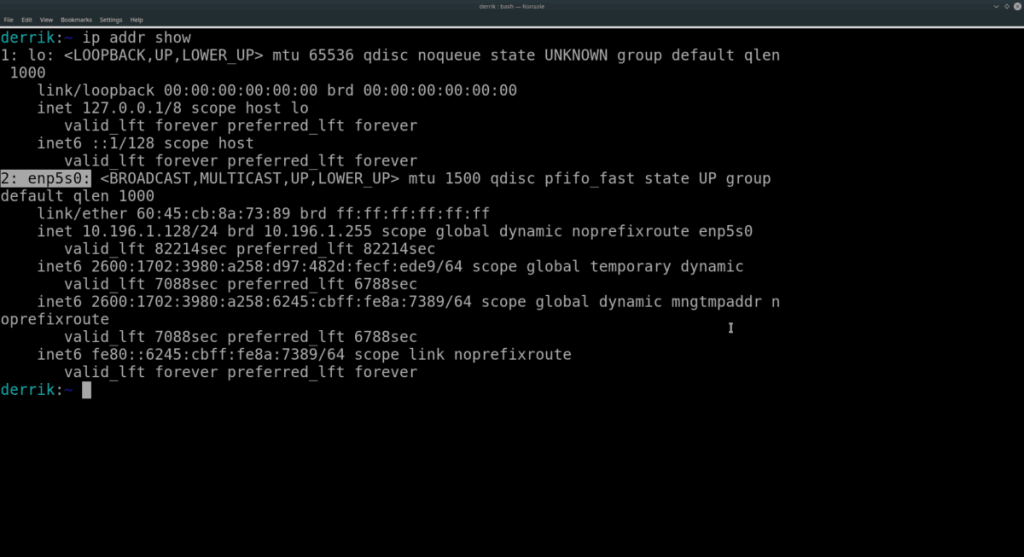
Prendi l'etichetta dal comando ip addr show e inseriscila in Wondershaper. Dovrebbe seguire la sintassi di esempio di seguito. Assicurati di scrivere il limite di download dopo l'opzione della riga di comando "d" e il limite di caricamento dopo "c".
Nota: MB sta per megabyte, adattatore sta per l'etichetta del dispositivo mostrato nel comando ip addr .
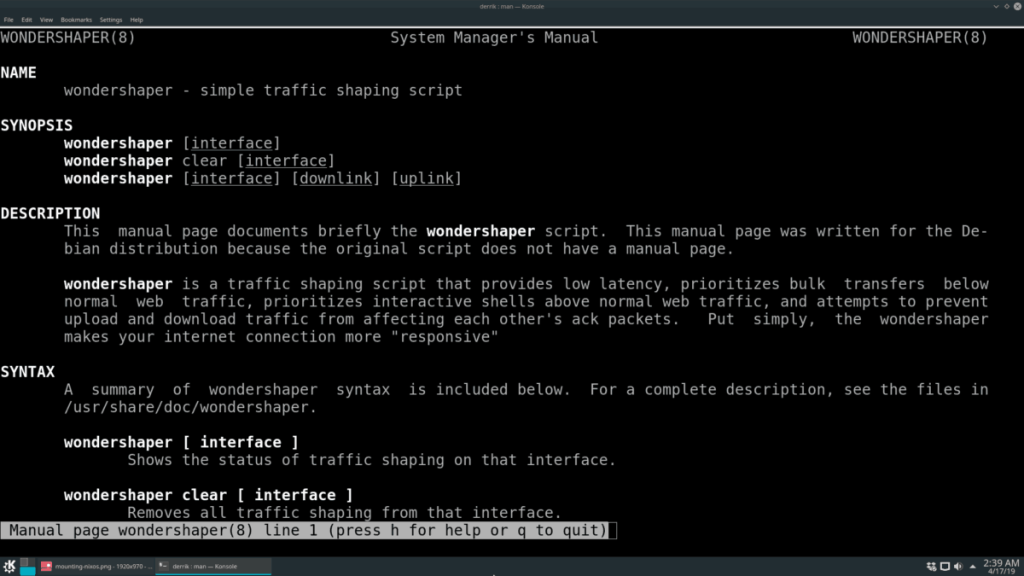
sudo wondershaper adattatore mb mb
Per cancellare Wondershaper, in modo che smetta di limitare la velocità di upload e download della larghezza di banda, puoi utilizzare l' opzione c della riga di comando. Per esempio:
sudo wondershaper -c adattatore
Controlla facilmente i computer della tua rete con KontrolPack. Collega e gestisci computer con sistemi operativi diversi senza sforzo.
Vuoi eseguire automaticamente alcune attività ripetute? Invece di dover cliccare manualmente più volte su un pulsante, non sarebbe meglio se un'applicazione...
iDownloade è uno strumento multipiattaforma che consente agli utenti di scaricare contenuti senza DRM dal servizio iPlayer della BBC. Può scaricare video in formato .mov.
Abbiamo trattato le funzionalità di Outlook 2010 in modo molto dettagliato, ma poiché non verrà rilasciato prima di giugno 2010, è tempo di dare un'occhiata a Thunderbird 3.
Ogni tanto tutti abbiamo bisogno di una pausa, se cercate un gioco interessante, provate Flight Gear. È un gioco open source multipiattaforma gratuito.
MP3 Diags è lo strumento definitivo per risolvere i problemi nella tua collezione audio musicale. Può taggare correttamente i tuoi file mp3, aggiungere copertine di album mancanti e correggere VBR.
Proprio come Google Wave, Google Voice ha generato un certo fermento in tutto il mondo. Google mira a cambiare il nostro modo di comunicare e poiché sta diventando
Esistono molti strumenti che consentono agli utenti di Flickr di scaricare le proprie foto in alta qualità, ma esiste un modo per scaricare i Preferiti di Flickr? Di recente siamo arrivati
Cos'è il campionamento? Secondo Wikipedia, "È l'atto di prendere una porzione, o campione, di una registrazione sonora e riutilizzarla come strumento o
Google Sites è un servizio di Google che consente agli utenti di ospitare un sito web sul server di Google. Ma c'è un problema: non è integrata alcuna opzione per il backup.



![Scarica FlightGear Flight Simulator gratuitamente [Divertiti] Scarica FlightGear Flight Simulator gratuitamente [Divertiti]](https://tips.webtech360.com/resources8/r252/image-7634-0829093738400.jpg)




